Większość z Was na pewno słyszała o Linuxie wiele, naprawdę wiele rzeczy. Lecz jak wiadomo, większość z nich to tylko i wyłącznie mity. Chciałbym Wam wszystkim przybliżyć czym jest Linux, jak to się stało, że w ogóle powstał oraz obalić trochę mitów, które obrosły wokół niego. Dlatego nie przedłużając, zacznijmy!
Trochę Historii
W czasach tak dawnych, że nawet Windows raczkował a komputery miały mniej mocy niż obecne zegarki, nasz główny bohater- Linus Torvalds- studiował na uniwerku. Pewnego dnia wpadła mu do głowy myśl, że może by tu napisać własny OS. I tutaj spotkałem się z paroma poglądami co go do tego popchnęło. Pierwszym z nich jest to, że Linus jak każdy student nie był zbyt bogaty i zamiast używać okienek napisał własny system. Drugim i moim zdaniem bardziej prawdopodobnym jest to, że oczarowany edukacyjnym systemem Minix, zaczął prace nad własnym systemem. I tak oto ze współpracy z projektem GNU powstał system GNU/Linux. Prawidłowo na wszystkie dystrybucje powinno się mówić GNU/Linux, gdyż bazują na jądrze Linux oraz bibliotekach GNU. Jednak jak wiemy, wszyscy lubimy skracać więc utarło się, że ten OS nazywa się Linux.
A co teraz?
Obecnie Linux jest mocnym graczem na arenie komputerowej. Pewnie w tej chwili stukacie się w głowę myśląc, że Linux obecnie się nie liczy bo MS oraz Apple trzymają rynek mocno w garści. Macie racje, jednak tylko wtedy, jeżeli spojrzymy na komputery z perspektywy stacji domowych czy też laptopów.
Musimy pamiętać również o serwerach oraz firmach, które ze względu na duże wsparcie społeczności oraz firm (RedHat/SUSE) opierają się właśnie na Linuxie(no i oczywiście ze względu na wydajność, bezpieczeństwo i kontrolę nad OS). Oczywiście musimy pamiętać również o BSD ( Unixowy otwarty system) lecz ten felieton jest poświęcony Linuxowi więc skupmy się na nim.To, co mi się w Linuxie podoba najbardziej, to jego otwartość. Powinniście wiedzieć, że Linux to system całkowicie darmowy ( z wyjątkiem takich dystrybucji jak RedHat czy SUSE, w których się płaci za bezpośrednie wsparcie grupy developerskiej opiekującej się projektem) i otwarty. Każdy z Was może stworzyć własną dystrybucję i puścić ją w obieg pod Waszą nazwą. Jedyne co Was ogranicza to wasze umiejętności i wyobraźnia. Linux przoduje w innowacyjności na arenie systemów operacyjnych, dlatego że to właśnie użytkownicy implementują do niego tylko te rzeczy, które chcą i te, które im się podobają.
Jak wcześniej wspomniałem Linux jest samym jądrem a wokół niego są poupinane różne pakiety, dzięki którym staje się użyteczny. A jak wiadomo, rzadko kiedy jedna rzecz podoba się wielu osobom i dlatego powstało parę głównych gałęzi Linuxa, na których oparli się inni w ich developerskich projektach. Najbardziej znanymi są : Debian, Redhat, SUSE, Arch, Mandriva. To właśnie oni utworzyli własne systemy zarządzania pakietami i oni ustalili różne filozofie systemów. Jednak jak mówiłem, każdy może stworzyć własną dystrybucje systemu, dlatego też na podstawie powyższych głównych gałęzi powstały takie sławne dystrybucje jak: Ubuntu ( w wielu smakach), Fedora, OpenSuse, Manjaro, Mageia itd. Nie można określić dokładnej ilości dystrybucji, ponieważ wiele z nich stworzonych przez użytkowników nigdy nie wypłynęło do internetu bądź używały ich jedynie jednostki.
Czym jest ta dystrybucja?
Dystrybucją zwiemy zbiór pakietów, które zostały podpięte do jądra Linux, które umożliwiają zarządzanie systemem i jego użytkowanie. Chciałbym opisać różne rzeczy które początkującemu Linuxiarzowi pomogą wybrać jego pierwszy system.
1) Środowisko Graficzne ( Desktop Environment)
Jeżeli myślimy o Windowsie czy Mac Os widzimy pulpit z paskiem na dole oraz okienkami. Lecz z jakiegoś powodu gdy myślimy o Linuxie widzimy terminal systemu a przy nim siedzącego geeka w okularach, dziewiczym wąsikiem i nadwagą. Te czasy już minęły i obecnie Linux może wyglądać dokładnie tak jak chcemy. Wybierając Linuxa powinniśmy zwrócić uwagę czy
środowisko graficzne( wygląd okienek, wszystkich pasków systemowych i ogólny wygląd systemu) odpowiada naszym oczekiwaniom.Obecnie możemy wybrać np. : Unity, KDE, Xfce, Lxde, Cinnamon, Mate, Gnome, e17, OpenBox i wiele innych. Ja używałem na początku Xfce, który można upiększyć w prosty sposób a jednocześnie nie pobiera dużo RAM-u. Jednak od niedawna używam środowiska Mate, które sobie bardzo chwalę.
2) Chcemy stabilnego systemu czy takiego z najnowszymi pakietami?
Nie chce niedomówień, mało który system będzie crashował wywalał błędy co 5 minut. Jednak takie Linuxy, które skupiają się na najnowszych pakietach wymagają trochę doświadczenia w zarządzaniu systemem, ponieważ niektóre (szczególnie testowe) wersje aplikacji mogą się nie polubić z innymi i nasz komputer będzie miał problemy z prawidłowym działaniem.
Dlatego na początek polecam takie dystrybucje jak Ubuntu ( w takim smaku jak wam się podoba Kubuntu dla ludzi lubiących wodotryski a np. xfce czy mate dla klasyków). Takie stabilne systemy mogą pracować pięć lub więcej lat bez przerwy i to bez „mulenia” znanego z Windowsa.
3) Przeznaczenie systemu.
Jak już powiedziałem, każda dystrybucja wnosi coś nowego do świata Linuxa, dlatego tez powstały dystrybucje dedykowane. Jak wiemy instalowanie masy oprogramowania jest czasem nużące, a szczególnie, gdy początkujący nie zna wielu programów i musi ich szukać w internecie. Dlatego developerzy wychodzą naprzeciw waszym oczekiwaniom!Znane są takie dystrybucje jak Edubuntu (zawierającą wiele pakietów związanych z edukacją), UbuntuStudio (dla entuzjastów wielorakich multimediów) KaliLinux ( dla „Hakjerów”) oraz wiele, wiele innych. Jeżeli oczekujecie czegoś to zapytajcie wujka Google bo istnieje duże prawdopodobieństwo, że ktoś kiedyś miał takie same potrzeby jak wy i wypuścił własną dystrybucje.
4) Instalowanie programów.
Wszystkie dystrybucje posiadają własne repozytoria ( no dobra zdecydowana większość), w których są ulokowane programy, z których możemy korzystać bez ograniczeń- wystarczy sięgnąć po nie do repozytorium i już możemy ich używać! Czy to nie proste?
Lecz na początek polecam dystrybucje z graficznym „Sklepem”, w którym w łatwy sposób będziemy mogli znaleźć potrzebne oprogramowanie. Takie centra oprogramowania maja między innymi : Ubuntu, Fedora, OpenSUSE.
5) Społeczność stojąca za projektem
Wiadomym jest, że gdy podchodzimy pierwszy raz do Linuxa mamy wiele pytań a najprostszym sposobem na odpowiedz na nie jest zadanie ich na forum bądź na kanale IRC. Paradoksalnie Ubuntu, czyli system z największym udziałem wśród desktopów (tak wychodzi z rankingów na www.distrowatch.com), nie zachwycił mnie pomocą na ich kanale IRC (freenode kanał #ubuntu) zarówno na głównym kanale jak i na polskim (#ubuntu-pl). Jednak wujek Google posłusznie przekierowywał mnie na odpowiednie zagadnienia na ich forum. Moim zdaniem takie dystrybucje jak Fedora czy Arch zyskują wiele dzięki uprzejmości społeczności. Może tylko źle trafiłem, lecz to właśnie na ich kanałach IRC a nie na Ubuntu, uzyskałem najwięcej odpowiedzi.
Czas obalić parę mitów na temat Linuxa
1) Posiadając Linuxa trzeba mieć ogromną wiedzę o komputerach i samym systemie
To jest najczęściej słyszana przeze mnie bzdura. W moim domu rodzice używają Xubuntu 15.04 ( wcześniej 14.10, 14.04 itd. itd.) i są bardzo zadowoleni. Sami przeprowadzają aktualizacje, instalują programy i są zachwyceni szybkością systemu. Jedynie wygląd takich aplikacji jak Skype trochę zniechęcał, lecz z czasem okazuje się, że jest on czytelniejszy niż Windowsowa wersja.
2) Gry nie pójdą na Linuxie
Steam powoli wchodzi na arenę Linuxa wprowadzając system SteamOS oraz dodając program znany z Windowsa- Steam do grania bezpośrednio na Linuxie. Jednak jeżeli twoja ulubiona gra nie została jeszcze przeportowana na pingwina to nie martw się!
Dzięki programowi Wine ( Wine is not emulator) możemy „zemulować” środowisko Windows i odpalić na Linuxie. Programem automatycznie konfigurującym Wine do odpowiedniej gry jest PlayOnLinux.
3) Jest problem ze sterownikami na Linuxa.
Jest to częściowa prawda, ponieważ obecnie większość sprzętu jest wspierana przez
społeczność i bezpośrednio przed producentów. Jeżeli nie ma dla twojej karty graficznej ( szczególnie AMD) sterowników od producenta jest duża szansa, że jest on w wersji napisanej przez społeczność.Jednak w większości takie dystrybucje user-friendly jak Ubuntu podczas instalacji wykrywają Wasz sprzęt i szukają sterowników do nich jeżeli nie ma ich w czystym systemie. Dlatego gdy np. w Windowsie miałem ogromny problem z moją kartą sieciową ( broadcom) tak w Ubuntu nawet nie musiałem nic ściągać.
4) Instalacja programów jest uciążliwa.
Jeżeli nie kompilujecie kodu źródłowego u siebie na maszynie, to z reguły cały proces instalacji polega na wpisaniu sudo apt-get nazwa_programu (Debian/Ubuntu) lub sudo pacman -S nazwa_programu (Arch). Jeżeli nie odpowiada wam wersja programu dostępnego w repozytorium to większość z nich jest dostępna na stronie producenta w najnowszej wersji ( repozytoria nie nadążają z dodawaniem kodu) często w archiwum tar-gz ( Linux-owy format archiwów), zip albo w paczkach instalowanych przez system. Do wyboru do koloru!
5) Nie chce tracić Windowsa, więc nie zainstaluje Linuxa
Linux może żyć sobie obok Windowsa bez problemów. Programy rozruchowe takie jak GRUB czy Lilo wykrywają zarówno Linuxa jak i Windowsa ( czego nie można powiedzieć o windowsowym rozruchu). A co do danych- Linux do działania na desktopie potrzebuje około 8 GB danych (w tym 2~3 na system).
Jak zainstalować taki system jeżeli mamy zapchany prawie cały dysk? W „internetach” jest pełno poradników. Taki poradnik napisany przez moją osobę pojawi się na tym blogu w przyszłości. Dlatego nie trzeba pozbywać się jednego systemu na poczet drugiego.
Zakończenie
To chyba wystarczy na początek i tak już wykorzystałem wystarczająco wiele miejsca na benchmark-owym serwerze. Mam nadzieje, że ten mały felieton na temat Linuxa spodobał się Wam. Proszę o konstruktywną krytykę i poprawienie mnie, jeżeli gdzieś strzeliłem jakiś rażący błąd lub powiedziałem głupotę!
Pozdrawiam Wszystkich!
- Czytaj więcej..
- 5 komentarzy
- 6048709 wyświetleń